Apple heeft eindelijk Two-Step geïntroduceerdVerificatie voor Apple ID's, wat betekent dat u nu de beveiliging van uw iTunes-, App Store- en iCloud-accounts aanzienlijk kunt verbeteren zonder dat u zich zorgen hoeft te maken dat u uw complexe wachtwoord altijd vergeet. We bespreken hoe u tweestapsverificatie voor uw Apple ID's na de sprong kunt activeren.

Tweestapsverificatie, ook bekend als multi-factorauthenticatie is in sommige gevallen een zeer veilige authenticatiemethode. Het combineert meestal twee dingen: iets wat de gebruiker weet, d.w.z. hun wachtwoord, en iets dat de gebruiker heeft. Voor de meeste gebruikers van moderne consumententechnologie komt "iets wat de gebruiker heeft" eigenlijk gewoon neer op hun telefoon.
Dus telkens wanneer u zich vanaf een nieuwe wilt aanmeldenapparaat, hebt u niet alleen uw wachtwoord nodig, maar ook een meercijferige code die naar uw telefoon wordt verzonden. Bedrijven als Facebook, Google en Microsoft bieden nu al geruime tijd tweestapsverificatie aan, dus het is leuk om Apple op deze bandwagon te zien springen.

Er zijn een paar dingen die u moet weten over de implementatie van tweestapsverificatie door Apple voordat u dit inschakelt.
Verificatiecodes worden naar uw apparaat verzonden metVind Mijn iPhone of sms telkens wanneer u zich aanmeldt bij uw Apple ID met een niet-herkend apparaat. Als u geen toegang hebt tot uw vertrouwde apparaat, kunt u een 14-cijferige herstelsleutel gebruiken die één keer kan worden gebruikt (maar vaak wordt geregenereerd).
Als u op enig moment twee van deze items verliest: uw wachtwoord, fysieke toegang tot uw vertrouwde apparaat of de herstelsleutel, verliest u permanent de toegang tot uw Apple ID en helpt Apple u niet om er weer toegang toe te krijgen.
Om tweestapsverificatie in te schakelen, ga je gang enwijs uw browser naar http://appleid.apple.com/ en log in op uw iTunes-account. Nadat u bent ingelogd, ziet u een link naar 'Wachtwoord en beveiliging' aan de linkerkant van de pagina. Ga je gang en klik erop.
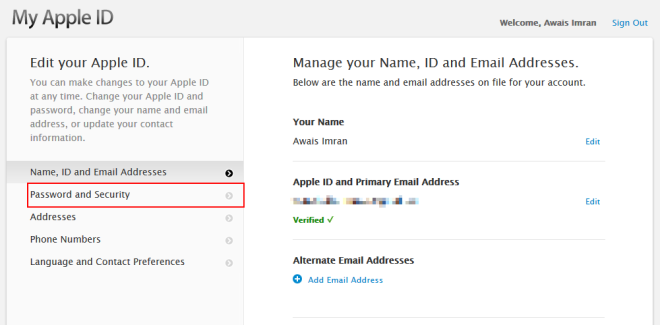
Apple zal je nu vragen twee antwoorden te gevenvan uw drie beveiligingsvragen. Klik op "Doorgaan" als u klaar bent. Als u correct hebt geantwoord, wordt u naar de eigenlijke pagina voor wachtwoord- en beveiligingsbeheer geleid.
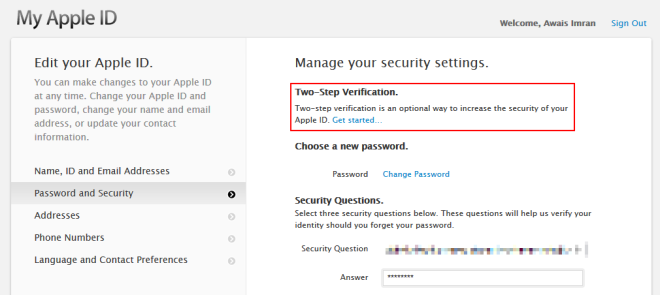
Klik op "Aan de slag ..." onder Tweestapsverificatie en volg de instructies op het scherm.
Tweestapsverificatie is alleen beschikbaar in deVoorlopig Verenigde Staten, Verenigd Koninkrijk, Australië, Ierland en Nieuw-Zeeland; Apple verklaart dat ze in de loop van de tijd ondersteuning voor meer landen zullen toevoegen.
Als u nog vragen heeft over deze service, raadpleegt u het gedeelte met officiële veelgestelde vragen op de website.







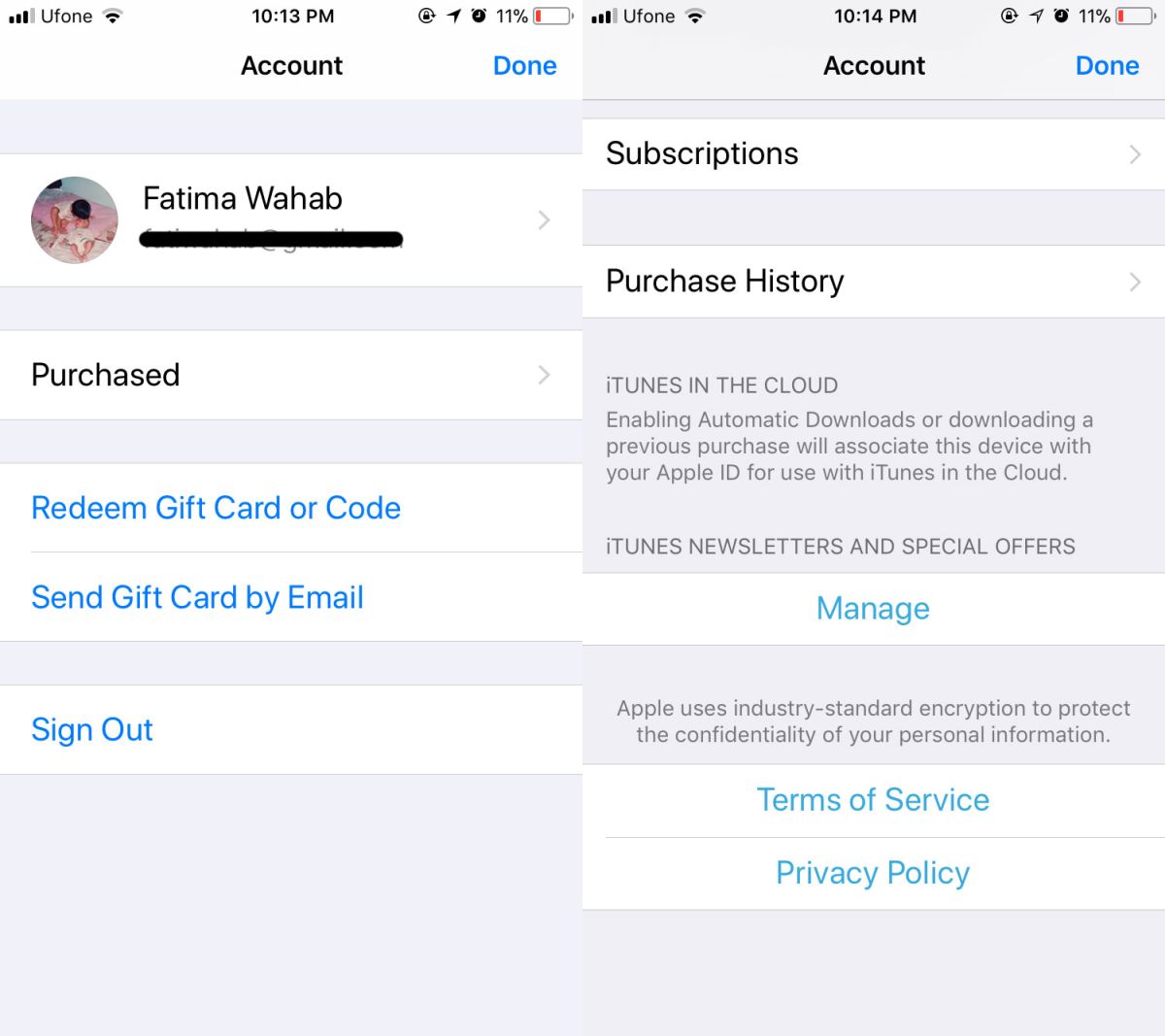





Comments